
アンドロイド スマホでスクリーンショットを撮るにはどうすればいいんだろう?
Androidスマホでスクリーンショット(画面キャプチャ)を撮りたいことがあります。
スクリーンショットを活用すれば、画面をそのまま保存できて後で見返したり他の人とすぐに情報を共有することができて便利な機能です。
他社からMNP乗り換え(音声SIM/音声eSIM)で「IIJmio」のギガプランと対象の端末をセットで購入すると、端末が特別価格に割引きされるキャンペーンが期間限定で実施中です。
他にもご希望の端末があるかぜひご確認ください。
●IIJmioで開催中のキャンペーンとセットのスマホはこちらから ≫
OPPO Reno 9Aでスクリーンショットを撮る
OPPOではスクリーンショットのやり方が複数あります。
そのうちの手軽な3つの方法を解説していきます。
方法1 Android 共通「電源ボタン・音量ダウンボタン同時押し」
Androidスマホ共通の方法で基本的なスクリーンショットの撮り方ですが、「電源ボタン」と「ボリュームボタン」を同時に長押しするやり方があります。

撮影したスクリーンショットは、「写真」フォルダ内に保存されます。
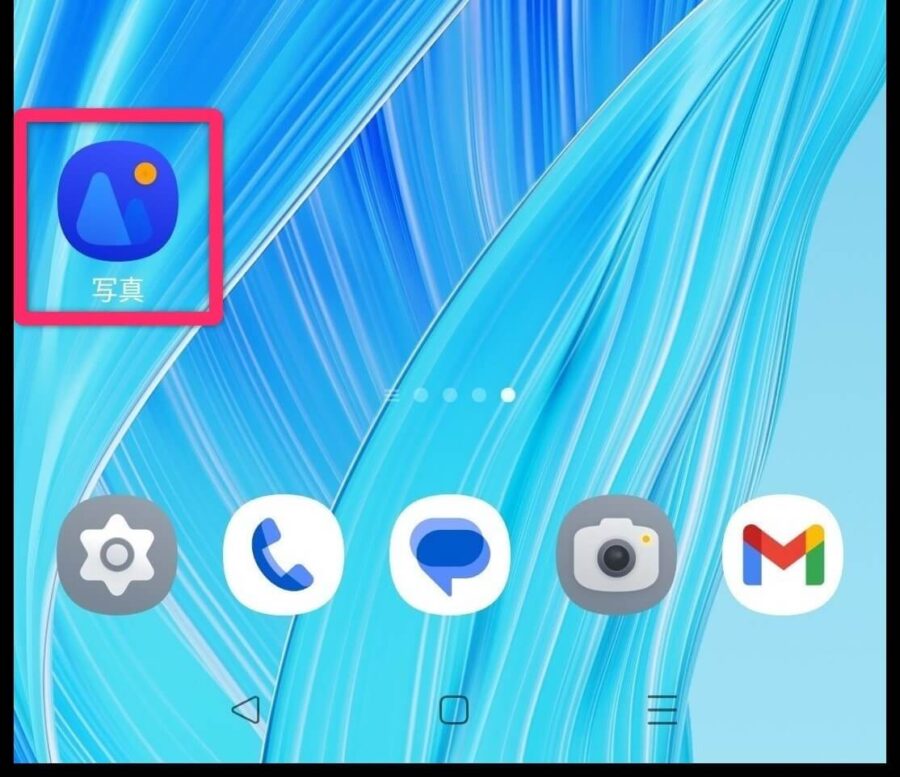
方法2 スマートサイドバー活用
右上部分からスワイプ操作で、「スマートサイドバー」を引き出せるようになっています。
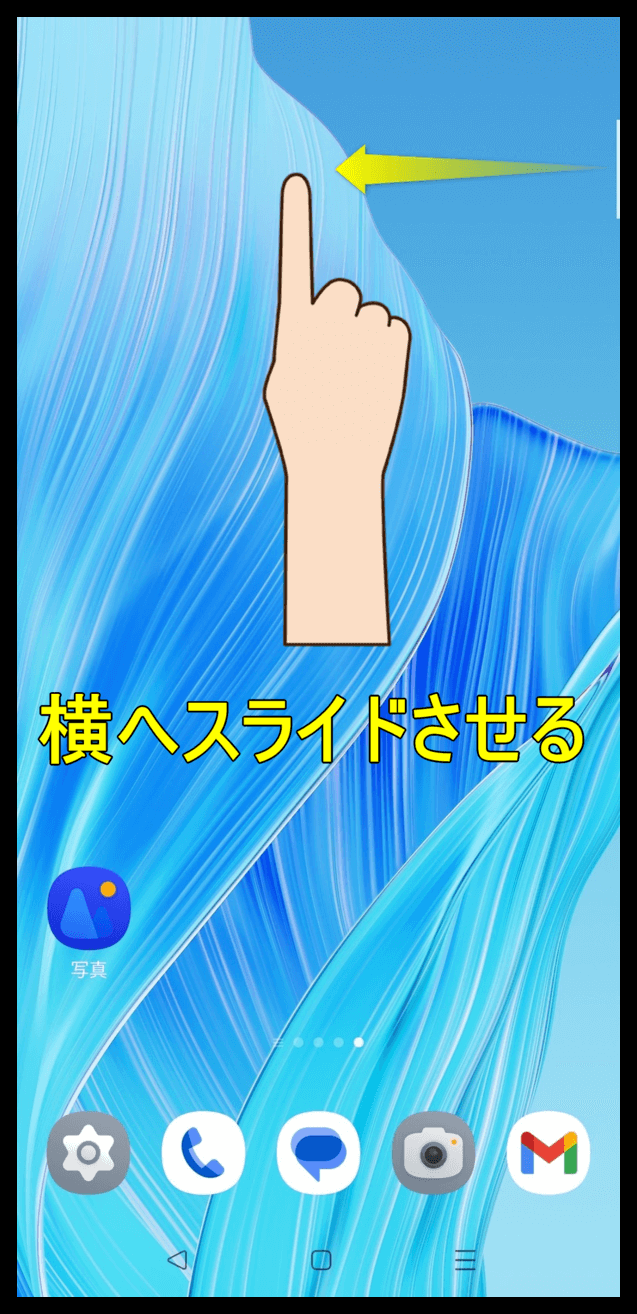
その中にある「スクリーンショット」をタップすれば撮れます。
(表示にない場合は「編集」から追加できます)
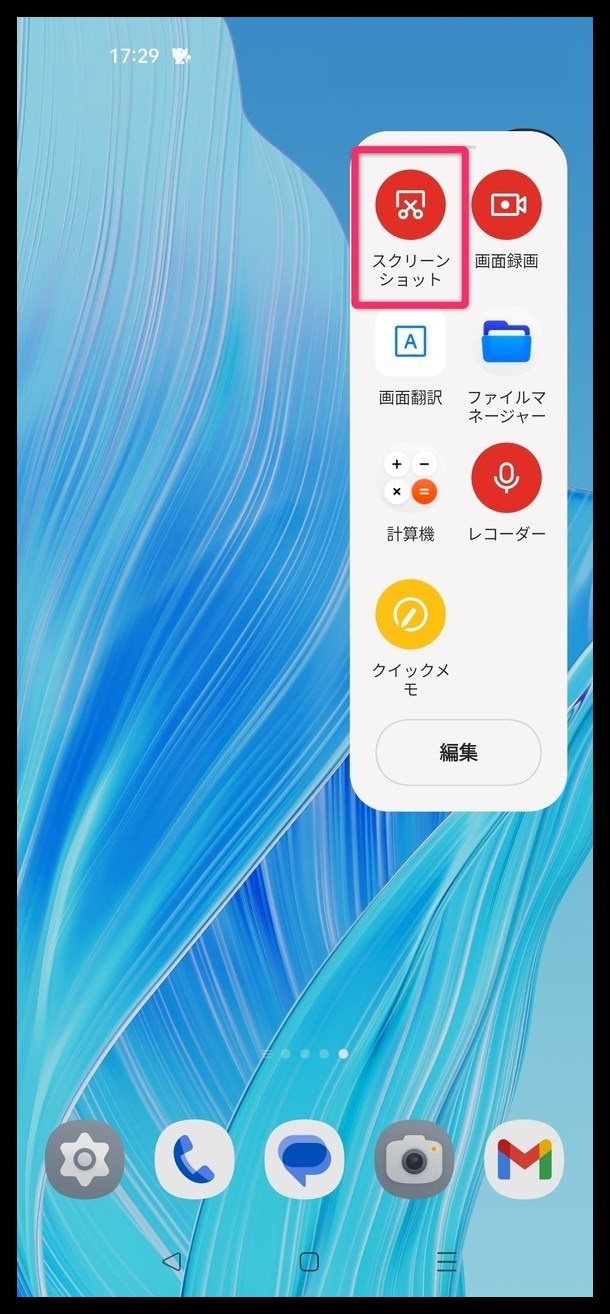
方法3 三本指スワイプ・タップを利用する
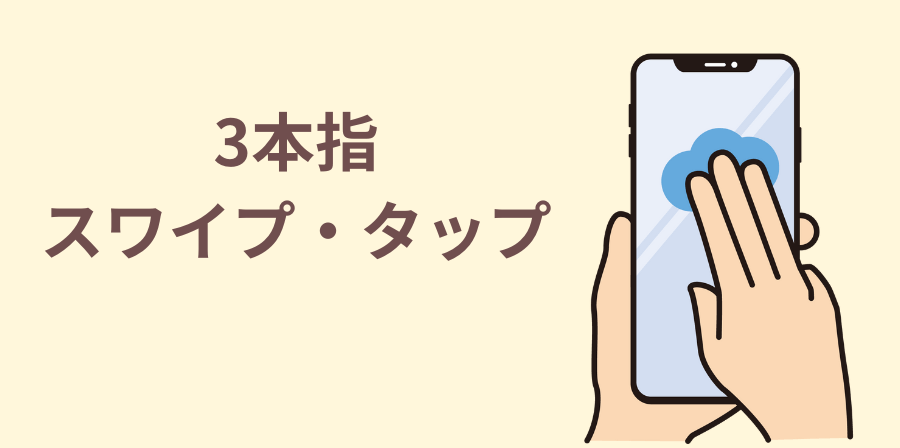
OPPO colorOS13には3本指を使ってスクリーンショットを撮る方法があります。この方法が手軽で便利なので、覚えておくと活用できます。
3本指でスクリーンショットを撮りたい場合は、まずOPPOスマホの設定も確認しておきましょう。
OPPOの設定を開く
「設定」アイコンをタップします。
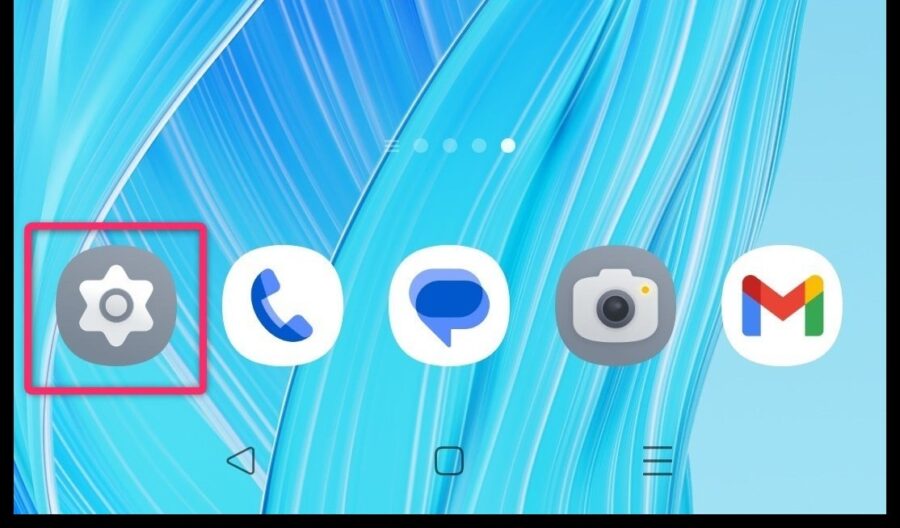
続いて「その他の設定」です。
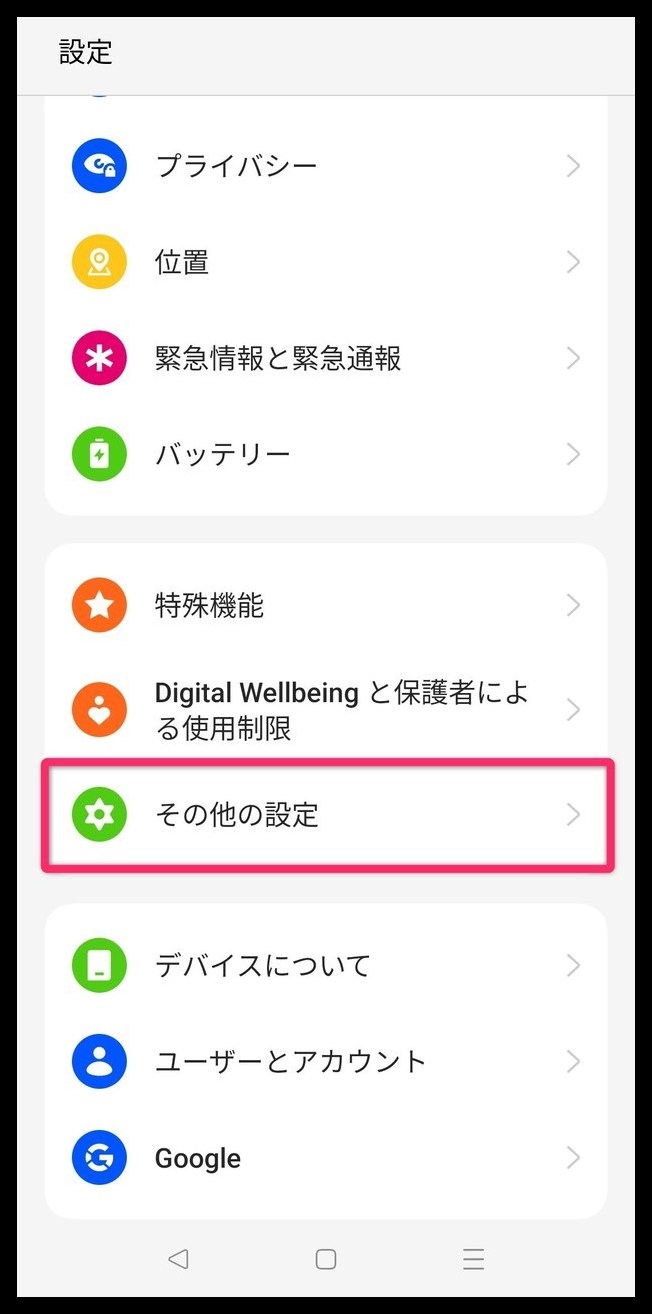
「スクリーンショット」の項目をタップして進めます。
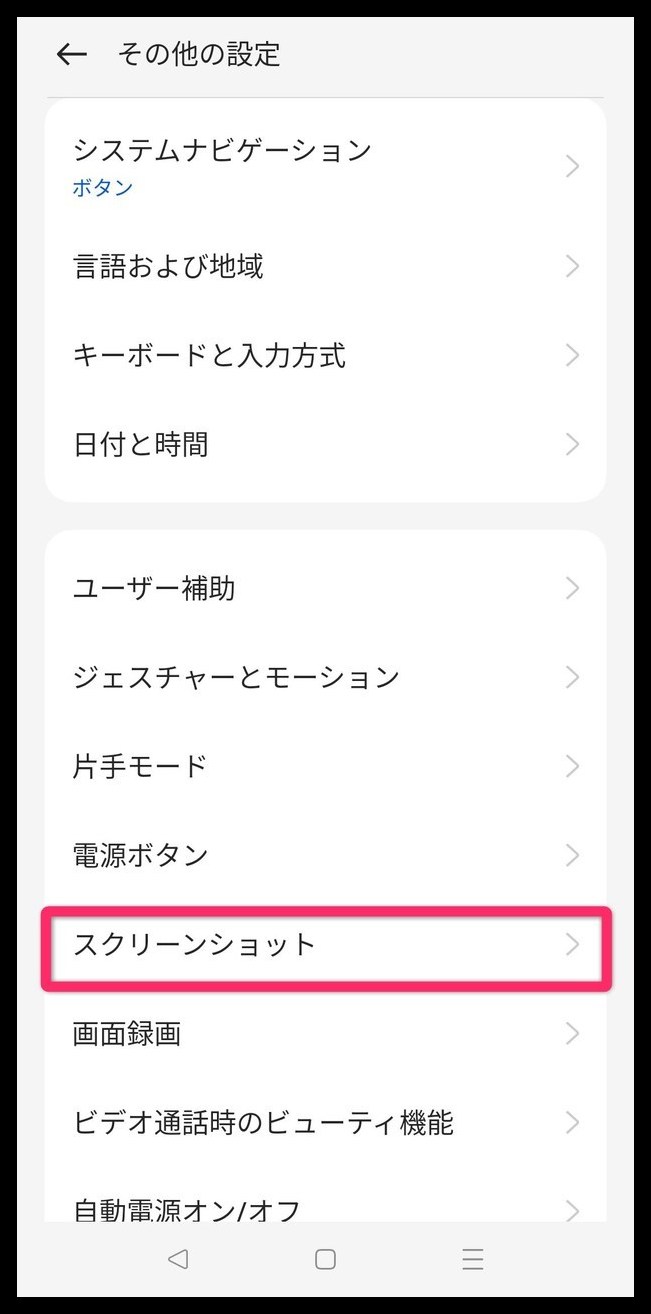
「3本の指で下にスワイプ」「指3本で長押し」は両方ともオンにしておきます。
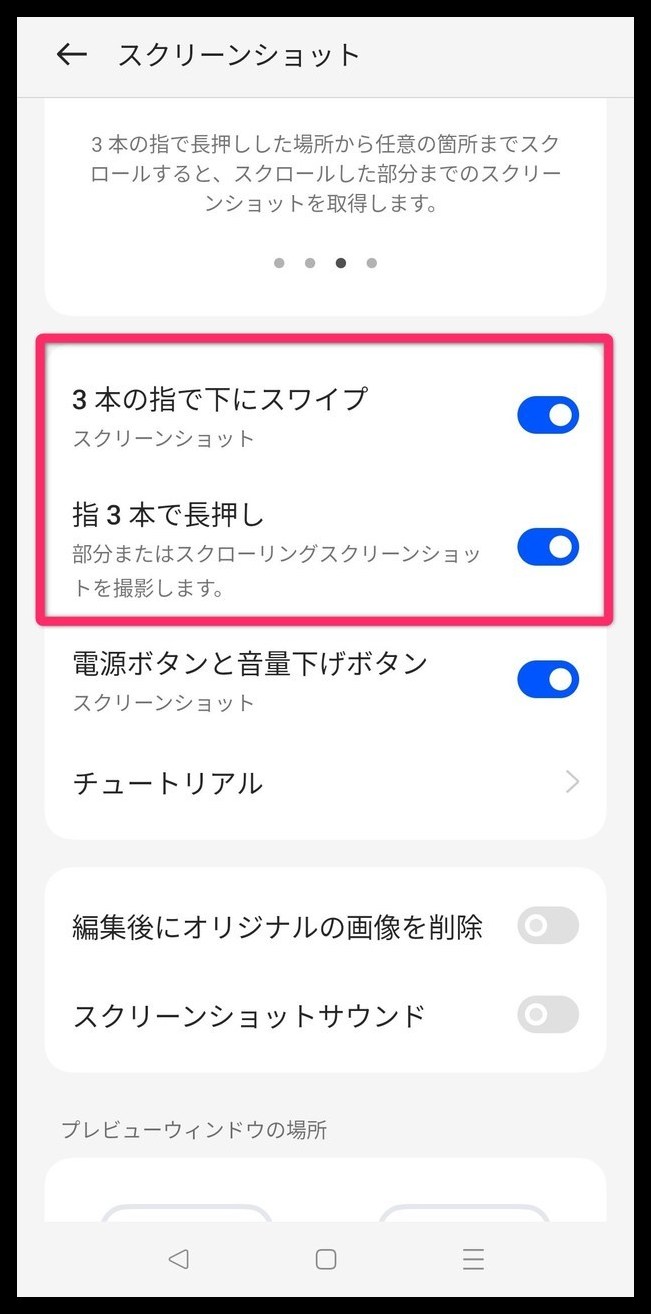
設定は完了です。
3本指を使ったスクリーンショットの撮り方
上記のように設定しておくことで、スクリーンショットを撮りたい画面で3本指を下にスワイプするだけで画面キャプチャできるようになります。
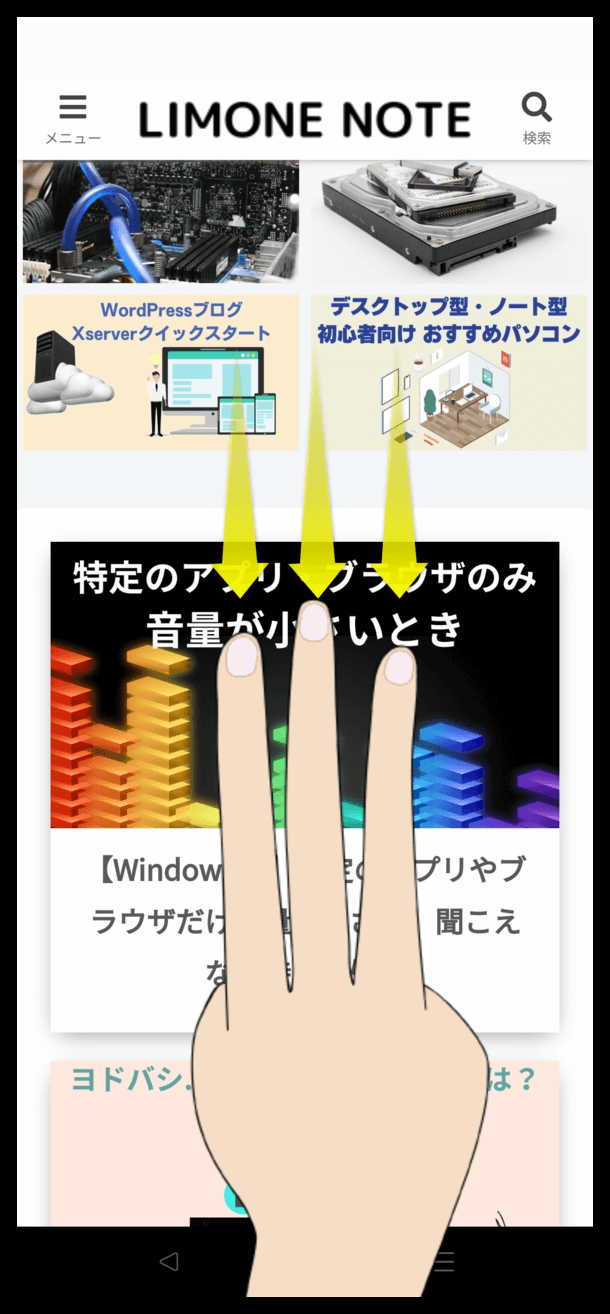
スクリーンショットを撮った直後、画面左下に小窓が表示されます(数秒で隠れます)
特に何もしなくてもスクリーンショットした画像は、写真フォルダーに自動で保存されます。
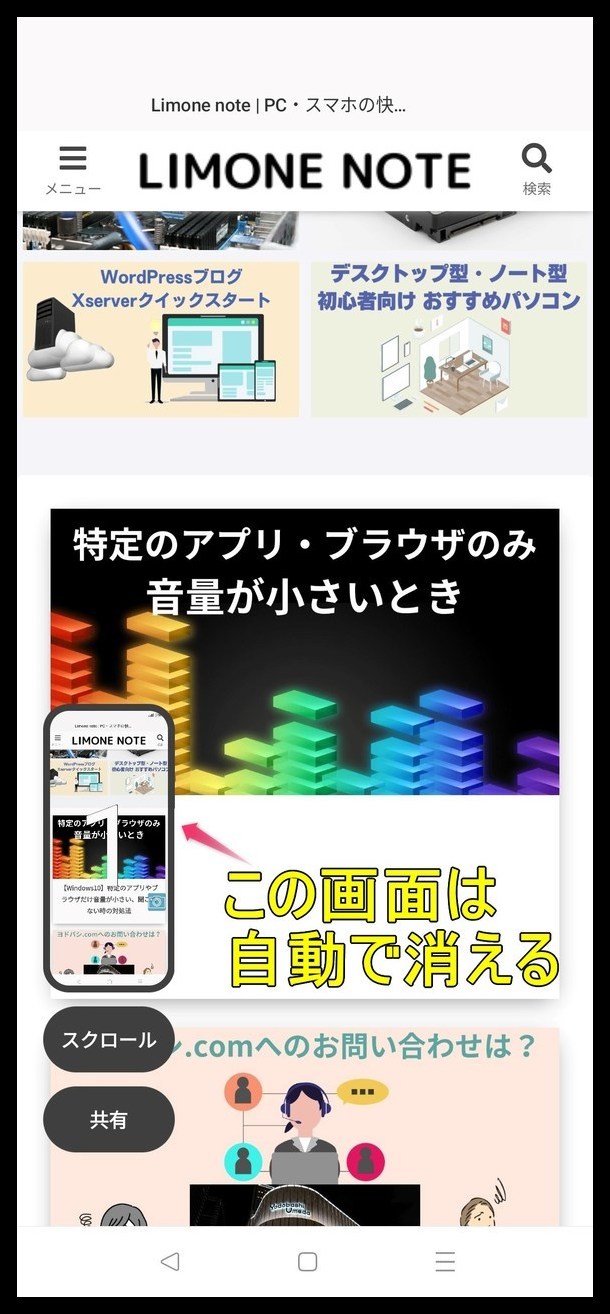
スクローリング機能でページ全体をキャプチャ
この小窓のところに表示されている「スクロール」をタップするとサイトのページ全体(画面上に見えていない部分全て)がスクリーンショットできます。
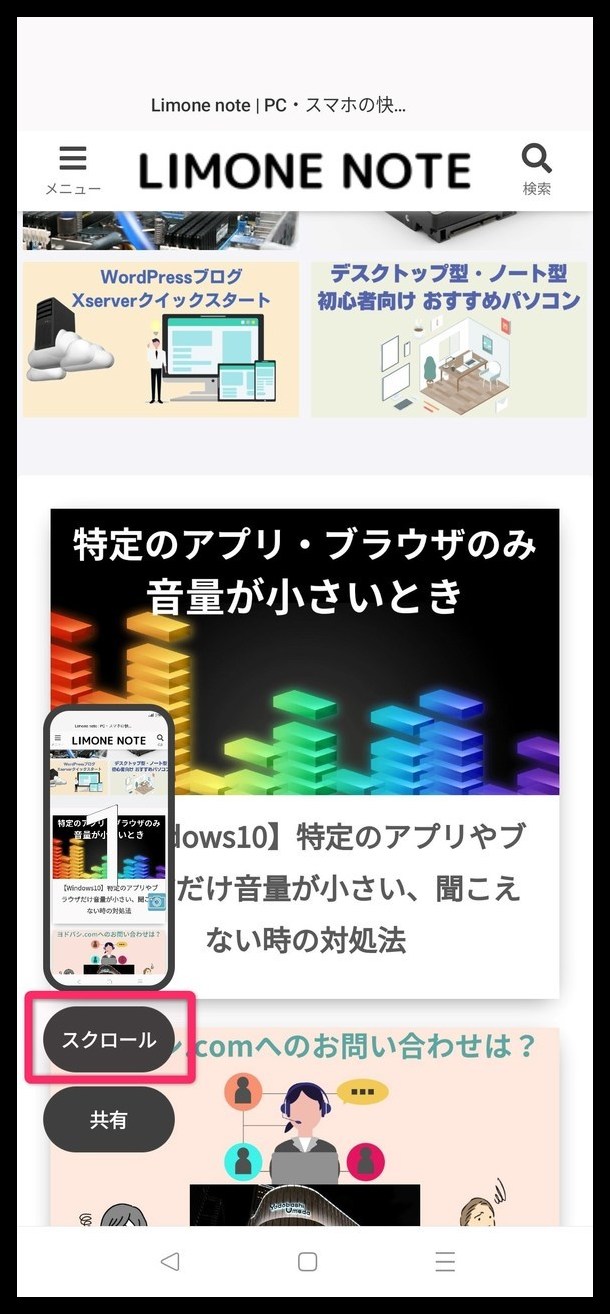
自動で下のような縦長のページ全体スクリーンショットを簡単に撮ることができます。
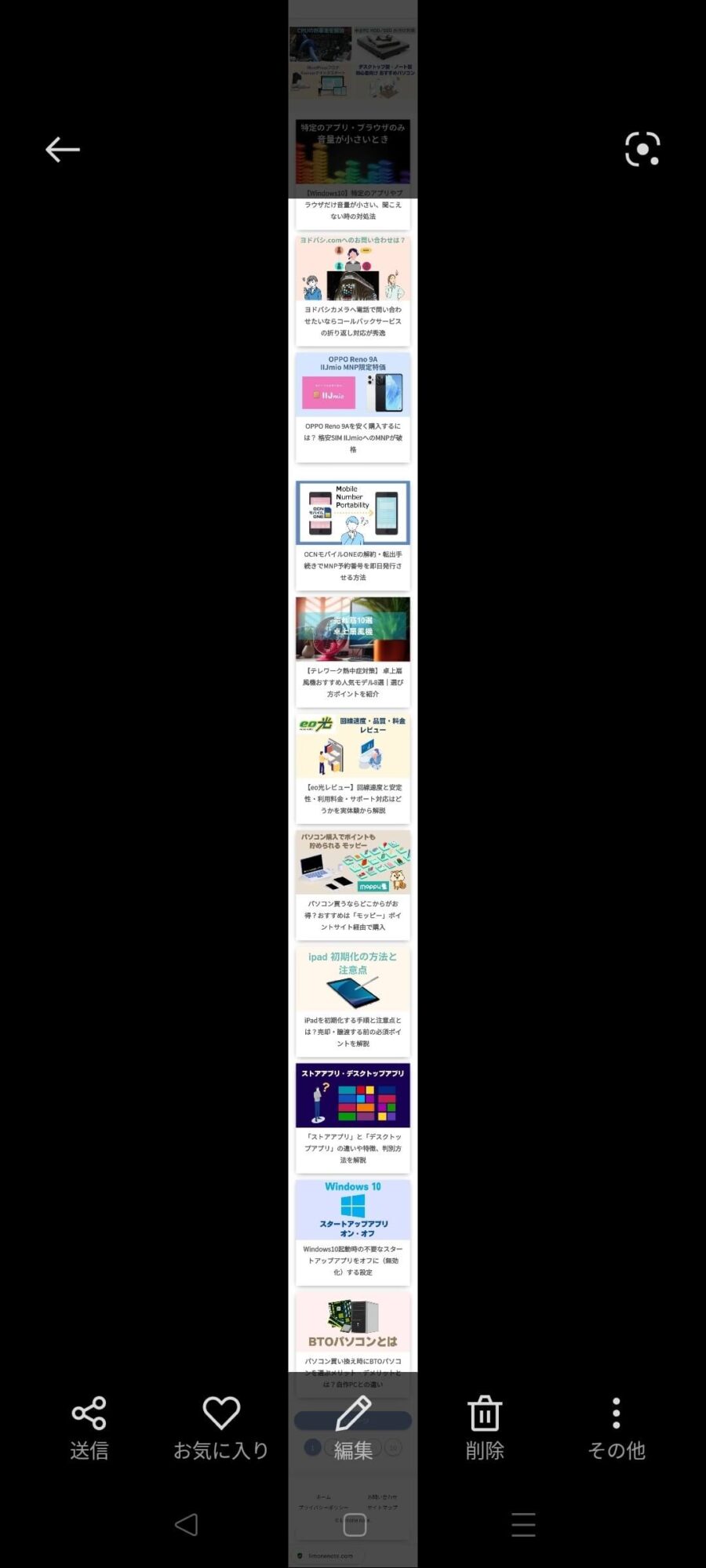
部分スクリーンショット
必要なエリアだけ切り取ってスクリーンショットしたいときは「部分スクリーンショット」機能を使えます。
3本の指を画面上に置いたままにします。
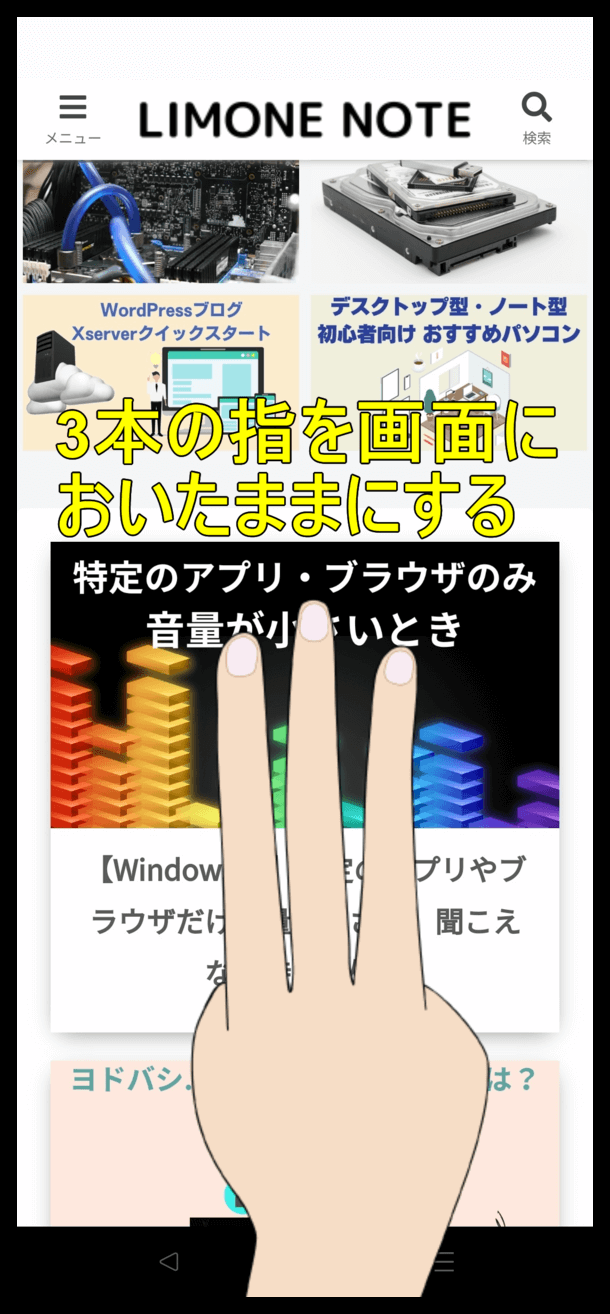
そうすると部分スクリーンショットが表示されて、撮りたいエリアを選択できるようになります。
(矩形、楕円、フリーの形で切り取れるようになっています)
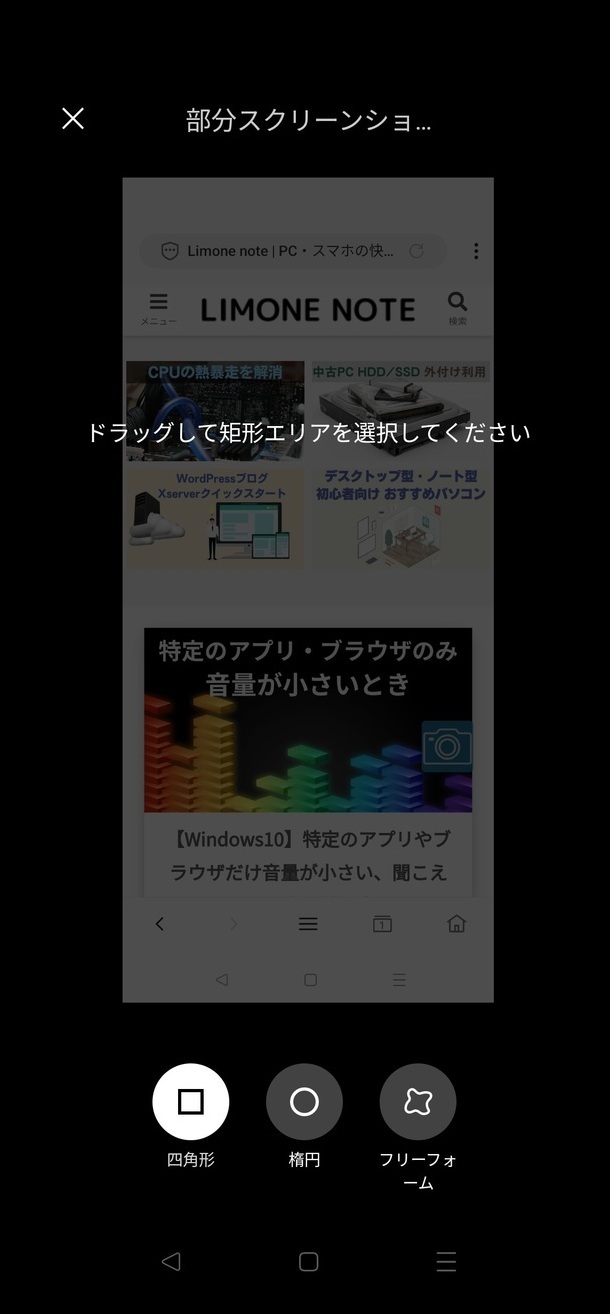
撮りたいエリアを指定して右上チェックで保存させます。

保存場所には端末本体ではなくSDカードに
スクリーンショットで撮った画像を端末にどんどん保管させていくと、知らずうちにスマホ本体のストレージをひっ迫させてしまいます。
スクリーンショットや写真・動画といったデータは、SDカードに保存させるように設定しておくとストレージの残りの容量を気にせず安心してダウンロードしていくことができます。
OPPO Reno 9Aは容量が1TBまでのSDカードを利用できるので、SDカードの装着はおすすめです。
筆者はかなり前に購入した16GBのmicro SDカードを利用しています。

もう今の時代、16GBとかってないんですね。128GBあるとかなり安心です。
OPPOスマホをお探しの方は下記も合わせてご覧ください。




